如何在电脑上使用命令提示符运行exe文件
1、打开Windows上的“开始”菜单。单击桌面左下角的“开始”按钮打开“开始”菜单。

2、在“开始”菜单中输入并搜索cmd。“命令提示符”应显示在搜索结果的顶部。
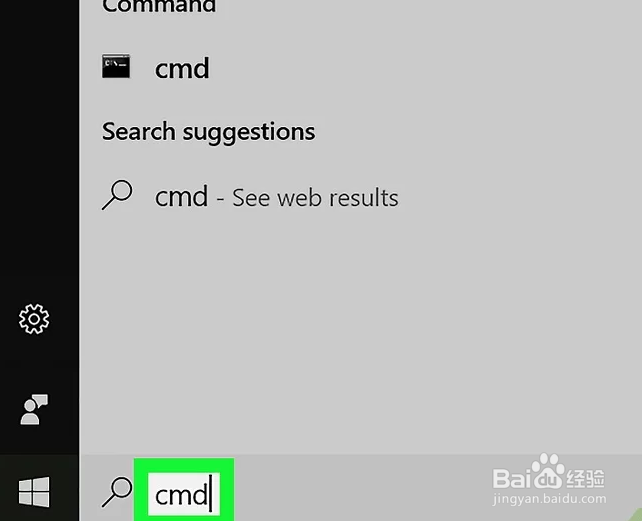
3、在“开始”菜单中单击命令提示符。随后会打开新的“命令提示符”窗口。
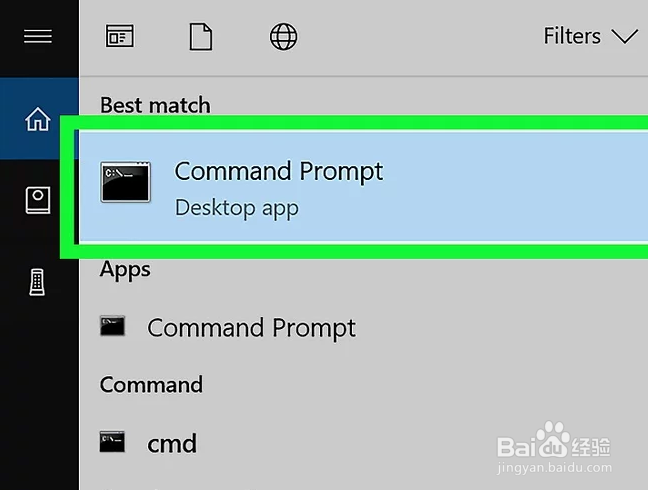
4、在窗口输入cd [文件路径]。可以通过此命令转向要运行的exe程序所在的文件夹。
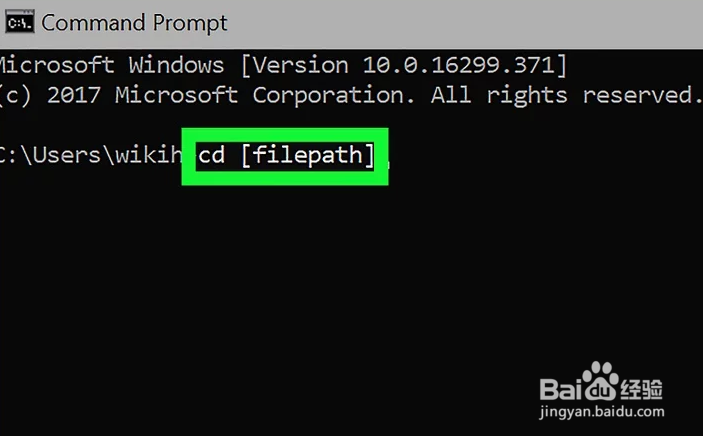
5、找到exe程序所在的文件夹的路径。在“文件资源管理器”窗口中打开程序所在的文件夹,然后复制或记下窗口顶部地址栏中的文件路径。
例如,如果要运行Mozilla Firefox,exe文件可能位于C盘上的Program Files文件夹下的名为Mozilla Firefox的文件夹中。
这样的话,文件路径就是C:\Program Files\Mozilla Firefox。
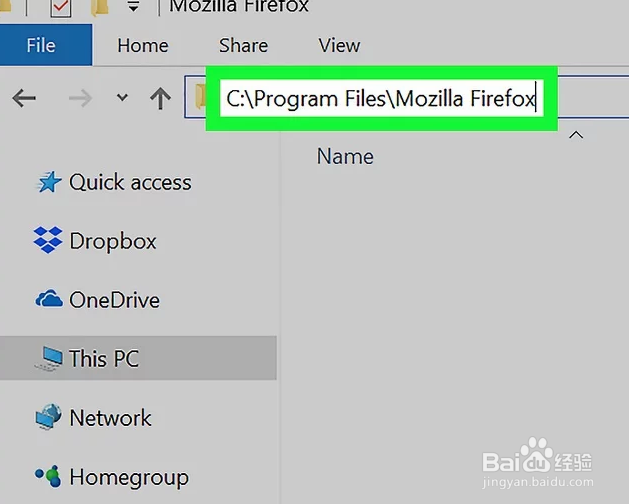
6、将命令中的[文件路径]替换为程序的文件路径。转向此路径后,就可以在此执行命令,并运行文件夹中的exe文件。
例如,如果要运行Mozilla Firefox,应输入命令cd C:\Program Files\Mozilla Firefox。
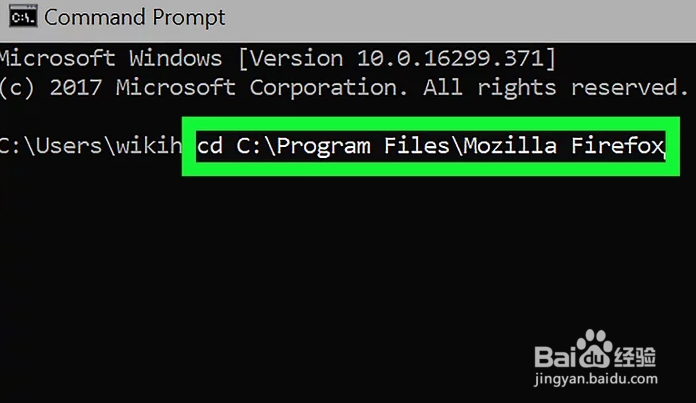
7、按键盘上的↵ Enter或⏎ Return。随后就能在“命令提示符”窗口中转向所选的文件路径。

8、在窗口输入start [文件名.exe]。可以通过此命令运行当前路径中的程序。
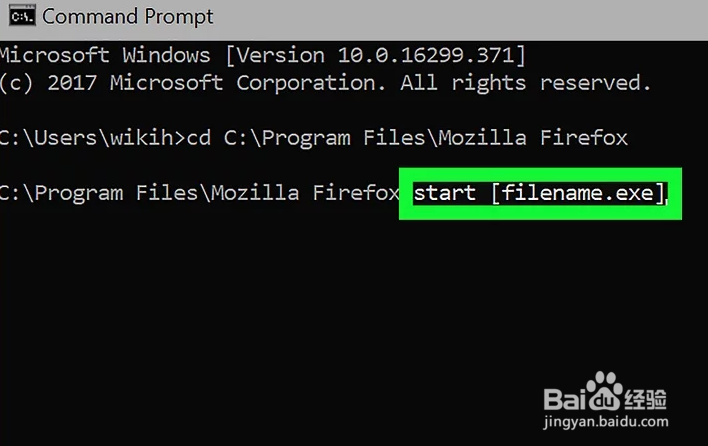
9、将[文件名.exe]替换为程序的名称。必须和文件夹中的程序名称完全一致。
例如,如果要运行Mozilla Firefox,程序名称在默认情况下是firefox.exe。
此时应输入命令start firefox.exe。

10、按键盘上的↵ Enter或⏎ Return。随后就能在电脑上运行所选的程序。

声明:本网站引用、摘录或转载内容仅供网站访问者交流或参考,不代表本站立场,如存在版权或非法内容,请联系站长删除,联系邮箱:site.kefu@qq.com。
阅读量:110
阅读量:176
阅读量:157
阅读量:192
阅读量:155